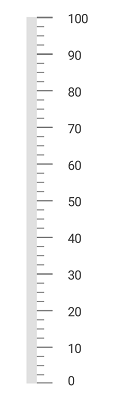Having trouble getting help?
Contact Support
Contact Support
Orientation in Xamarin Linear Gauge (SfLinearGauge)
8 Jan 20251 minute to read
SfLinearGauge supports horizontal and vertical orientations. By default, SfLinearGauge is rendered with horizontal orientation. You can the change the orientation by using the Orientation property.
<gauge:SfLinearGauge Orientation="OrientationVertical">
<gauge:SfLinearGauge.Scales>
<gauge:LinearScale Interval="10" ScaleBarLength="350" ScaleBarColor="#e0e0e0" LabelColor="#424242">
<gauge:LinearScale.MajorTickSettings>
<gauge:LinearTickSettings Thickness="1" />
</gauge:LinearScale.MajorTickSettings>
</gauge:LinearScale>
</gauge:SfLinearGauge.Scales>
</gauge:SfLinearGauge>SfLinearGauge linearGauge = new SfLinearGauge();
linearGauge.Orientation = Orientation.OrientationVertical;
LinearScale linearScale = new LinearScale();
linearScale.Interval = 10;
linearScale.ScaleBarLength = 350;
linearScale.MajorTickSettings.Thickness = 1;
linearScale.ScaleBarColor = Color.FromHex("#e0e0e0");
linearScale.LabelColor = Color.FromHex("#424242");
linearGauge.Scales.Add(linearScale);